Utwórz wykres lejkowy w programie Excel
Wykres lejkowy przedstawiający wartości na wielu etapach procesu, który jest często używany w działach sprzedaży i marketingu. Zwykle składa się z wykresu słupkowego, ale wszystkie słupki są wyśrodkowane, aby utworzyć kształt lejka, aby czytelnicy mogli uzyskać wizualny obraz etapów procesu. Poniższy wykres lejkowy przedstawia lejek sprzedaży produktu. Jak widać na wykresie lejkowym, produkt zaczyna się od dużej liczby perspektyw sprzedażowych, po kilku etapach realizowany jest tylko niewielki procent zakupów.
Ten samouczek zawiera przewodnik krok po kroku, który pokazuje, jak utworzyć wykres lejkowy w programie Excel.

Utwórz wykres lejkowy w programie Excel 2016 lub we wcześniejszych wersjach
Utwórz wykres lejkowy w programie Excel 2019 i nowszych wersjach
Pobierz przykładowy plik
Wideo: tworzenie wykresu lejkowego w programie Excel
Utwórz wykres lejkowy w programie Excel 2016 lub we wcześniejszych wersjach
Jeśli używasz programu Excel 2016 lub wcześniejszych wersji, aby utworzyć wykres lejkowy, wykonaj poniższe czynności, aby to osiągnąć.
Po pierwsze, przygotuj swoje dane
Przypuśćmy, że chcesz utworzyć wykres lejkowy na podstawie danych, jak pokazano na poniższym zrzucie ekranu, musisz utworzyć kolumnę pomocniczą.

1. Wstaw nową kolumnę między kolumną Stage i Amount. Nadaj nagłówek tej kolumnie pomocnika, a następnie wprowadź liczbę 0 do komórki poniżej nagłówka.

2. Wybierz komórkę (w tym przypadku B4) poniżej komórki z wartością zerową, wprowadź do niej poniższą formułę i naciśnij Wchodzę klucz. Wybierz komórkę wynikową, a następnie przeciągnij plik Wypełnij uchwyt aby uzyskać inne wyniki.
=(LARGE($C$3:$C$8,1)-C4)/2
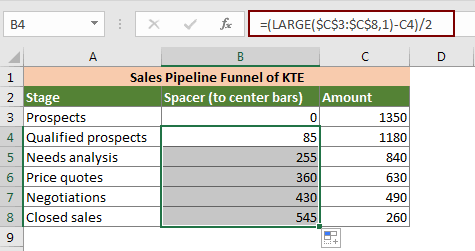
Uwaga: Formuła pomoże wyśrodkować każdy słupek na wykresie.
Następnie utwórz wykres lejkowy na podstawie danych w tabeli
1. Wybierz dane tabeli (uwzględnij nagłówki kolumn), a następnie kliknij wstawka > Wstaw wykres kolumnowy lub słupkowy > Ułożony Bar. Zobacz zrzut ekranu:

Następnie otrzymasz wykres, jak pokazano na poniższym zrzucie ekranu.

2. Wybierz niebieski pasek, kliknij prawym przyciskiem myszy i wybierz Wypełniać > Nie wypełniać z menu po kliknięciu prawym przyciskiem myszy.

3. Prawym przyciskiem myszy kliknij oś pionową, a następnie wybierz Formatuj oś z menu kontekstowego.

4. w Formatuj oś okienko, sprawdź Kategorie w odwrotnej kolejności pole, aby odwrócić kolejność kategorii.

5. Kliknij prawym przyciskiem dowolny pasek, a następnie wybierz Formatuj serie danych.

6. w Formatuj serie danych okienko, zmień plik Szerokość szczeliny do 0%.

Teraz wykres wygląda tak, jak pokazano poniżej.

7. Pozostaw wybrane paski, kliknij Wnętrze > Dodaj element wykresu > Etykiety danych > Center. Zobacz zrzut ekranu:

8. Sformatuj wykres lejkowy według potrzeb.

Teraz wykres lejkowy jest tworzony, jak pokazano na poniższym zrzucie ekranu.

Utwórz wykres lejkowy w programie Excel 2019 i nowszych wersjach
Jeśli korzystasz z programu Excel 2019 i nowszych wersji, możesz utworzyć wykres lejkowy bezpośrednio za pomocą jego wbudowanej funkcji wykresu lejkowego.
1. Wybierz dane tabeli (uwzględnij nagłówki kolumn), a następnie kliknij wstawka > Wstaw wykres wodospadu, lejka, giełdy, powierzchni lub radarowego > Lejek. Zobacz zrzut ekranu:

Teraz wykres lejkowy jest tworzony natychmiast, jak pokazano na poniższym zrzucie ekranu.

Uwaga: Możesz sformatować wykres lejkowy w zależności od swoich potrzeb.
Pobierz przykładowy plik
Wideo: tworzenie wykresu lejkowego w programie Excel
Najlepsze narzędzia biurowe
Kutools dla programu Excel - pomaga wyróżnić się z tłumu
Kutools dla programu Excel oferuje ponad 300 funkcji, Pewność, że to, czego potrzebujesz, jest w zasięgu jednego kliknięcia...

Karta Office - Włącz czytanie i edycję na kartach w Microsoft Office (w tym Excel)
- Jedna sekunda, aby przełączać się między dziesiątkami otwartych dokumentów!
- Zmniejsz liczbę kliknięć myszą każdego dnia, pożegnaj się z dłonią myszy.
- Zwiększa produktywność o 50% podczas przeglądania i edytowania wielu dokumentów.
- Wprowadza wydajne karty do pakietu Office (w tym programu Excel), podobnie jak przeglądarki Chrome, Edge i Firefox.

